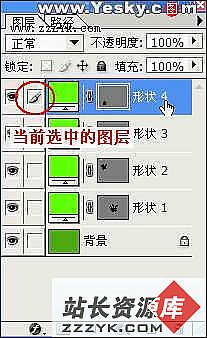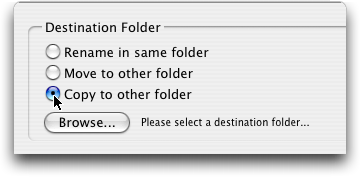Ps打造磨砂玻璃文字
各位我们今天就来讲讲Photoshop打造磨砂玻璃文字效果吧,好了不多说了,先来看看效果图片吧.
我想感觉还不错吧,你是不是现在就马上想学习了呢?那好吧跟着我一步步做下去你就会慢慢的知道怎么去制作这种图喽.
第一步打开一张图片:
单击工具箱中的文字工具,字字符面板中设置颜色为白色,在窗口中输入文字,调整大小和位置,效果如图02所示,并且设置图片的透明度为30左右的样子.
双击文字图层,在弹出的图层样式对话框中选择“内发光”和“描边”样式,设置参数如图04和05所示,其中内发光的的颜色为乳白色,描边的颜色为白色
设置文字层的不透明度为75%
执行菜单栏中的“窗口”“样式”命令,在弹出的样式面板中单击快捷按钮,并在弹出的快捷菜单中选择“Web翻转样式”命令,将弹出一个提示对话框,如图09所示,单击追加按钮,如图10所示,在样式中选择“拉丝面金属按钮”样式,图像效果如图11所示
效果图
补充:ps教程,Photoshop